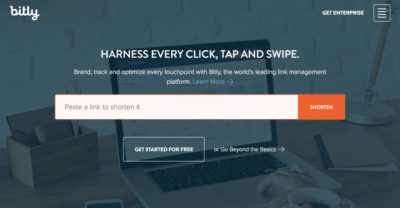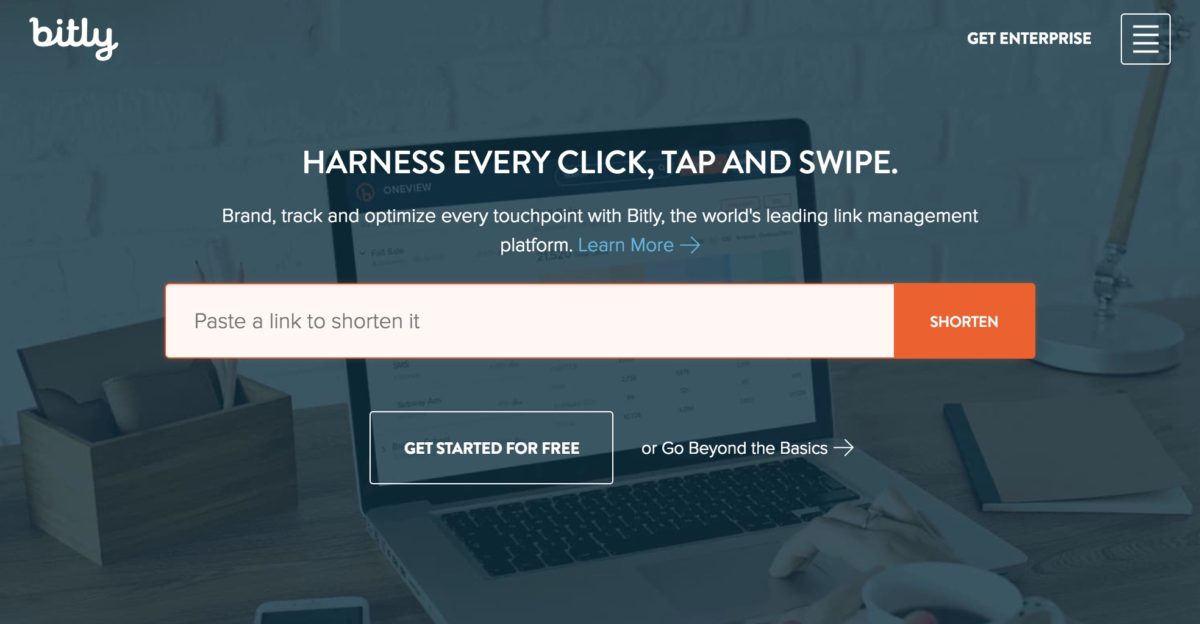
長いURLを、短縮して短いURLに変換してくれる「短縮URL」サービス。
ぼくの場合は、DropboxやEvernoteの共有リンクが長すぎるので「短縮URL」にして相手に送る・Googleカレンダーに貼り付けるのに大変役立っていました。
今までは、グーグルの短縮URLサービス「goo.gl」を利用していましたが、すでに発表があったように2019年3月31日には完全にサービスを終了します。既存ユーザーなのでまだ半年以上は使えるのですが…今のうちに他のサービスに乗り換えなければなりません。
…ということで、色々と探してみたのですが、やはりここ一択でした!短縮URL界の王様「Bitly」!!
サービスが日本語化されていないので、なんとなく敬遠していたのですが…いやいや全然問題ありません!というか、むしろ使いやすい!!
アカウント登録なしでも、1ステップで簡単に「短縮URL」を作成できるのでオススメですよ♪
「bitly」で短縮URLを作る方法
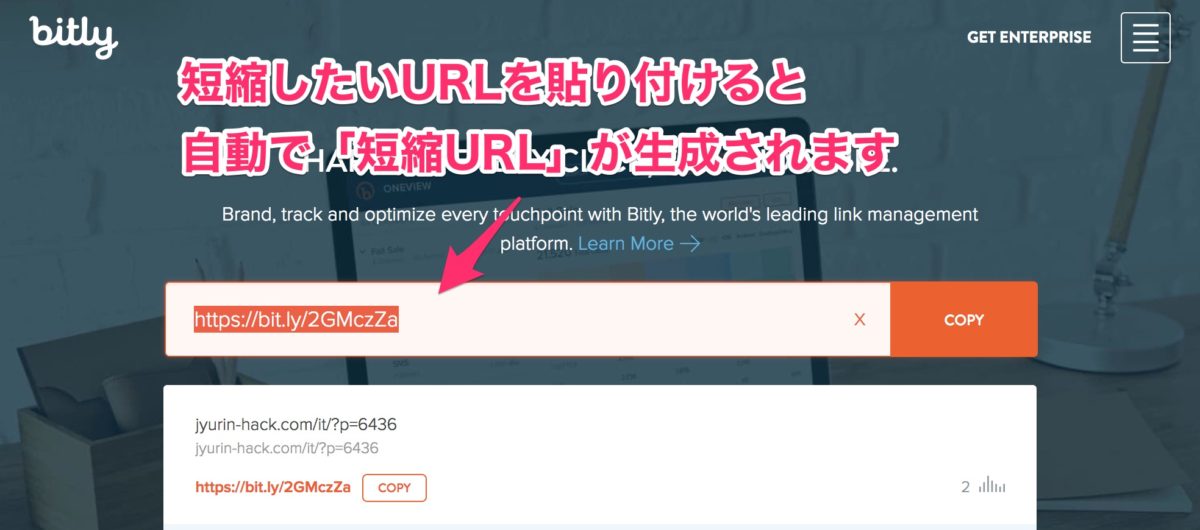
- bitlyのトップページを開く
- 短縮したい(長い)URLを貼る
- 自動で「短縮URL」が生成される
- コピーして使用
どうですか?めちゃくちゃ簡単じゃないですか?
とにかく「URLを短くしたい!」というだけの用途なら、アカウント登録せずにサクッとトップページからサクッと短縮しちゃうのがオススメです。拍子抜けするほどあっけなくできますよ。
スマホやタブレットでも同じことができる!
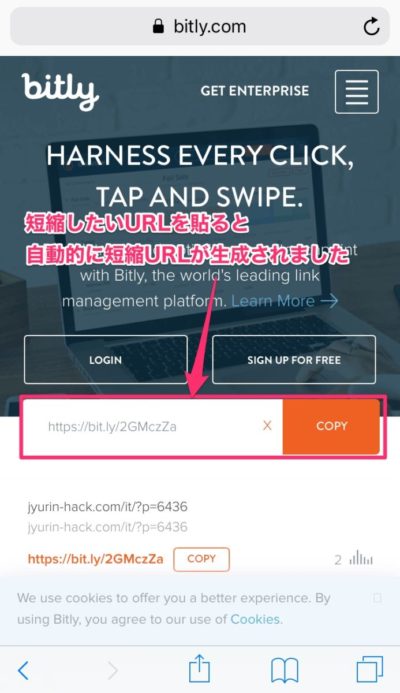
もちろんiPhoneやAndroidなどのスマホやタブレットでも「bitly」は使えます。手順は同じ。
- bitlyのトップページを開く
- 短縮したい(長い)URLを貼る
- 自動で「短縮URL」が生成される
- コピーして使用
ただし、スマホやタブレットの場合には、一つだけ注意点があります。それは「「bitly」アプリを使わない」こと。
公式の「bitly」アプリもあって同じように短縮URLを作成できるのですが、こちらはアカウントが必要になります(無料or有料)。アカウントを登録すると「短縮URLの解析」や「URLのカスタマイズ」などの機能が使えるようになるのですが…「URLを短くしたい」だけの方にとっては紛らわしい機能。しかも日本語ではないので、余計に使いにくさを感じてしまいます。
「URLを短くしたい」だけの用途なら、「Safari」や「Google Chrome」などのインターネットブラウザを使うのがわかりやすくてオススメです。
まとめ:手軽にURLを短くしたいなら「bitly」をアカウントなしで使おう!

先ほども書きましたが、「bitly」のアカウント登録すると「短縮URLの解析」「URLのカスタマイズ」などの機能が使えるようになります(無料 or 有料)。実際にアカウント登録して使ってみましたが、逆にややこしく感じました。全部英語ですし…(汗)
それよりは、単純に「URLを短くしたい」用途だけでも十分な人にとっては、アカウント登録なしで、トップページから手軽に「短縮URL」を生成した方が間違いなくカンタンです!
また「Bitly」は、すでに360億以上の短縮URLを生成している短縮URL業界の最大手。利用ブランドも4万を超えていることから信頼度の高さも伺えます。「短縮URL」を作るサービスに迷ったら、とりあえず「bitly」を選んでおけば間違いありません。
…最初から「bitly」使っておけばよかった…